
信用卡智能管理系统操作教程,精养信用卡就靠它了
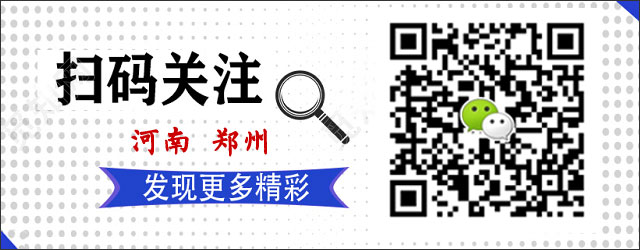
今天我们将信用卡精养系统的教程以文字版本给大家介绍一下使用方法。
一、操作环境配置
此表格需要使用EXCEL2007以上版本打开,使用wps必须安装宏插件。我们以excel2013为例教大家如何启用宏。
- 1.1点击【文件】
- 1.2选择【选项】
- 1.3选择【自定义功能区】
- 1.4将【开发工具】前的方框中勾选上
- 1.5在功能区中找到【开发工具】选择【宏安全性】?——【启用所有宏】
二、登陆系统
打开文件【可信卡管家】,用户名选择——对话框右侧下拉箭头——选择用户名——输入密码,登陆即可。
注:专用版本需要注册,点击注册会出现机器编码,发送个作者即可。
三、进入系统,点击【开始使用】即可进入卡片目录界面。
四、基本信息输入
在目录界面输入:姓名、银行、卡号、固定账单日、固定还款日等基本信息,还可以输入密码、联系方式等作为备忘。
4.1银行名称无需输入,选中单元格后会显示下拉箭头,可选择各大银行,并且可以自己对银行进行删减。
目录最后面有个修改银行名称的窗口。修改后会在银行名称下拉菜单内显示。
4.2还款日需要特别注意,因为还款日有两种方式,一种是固定日期,如每月5日;另一种是账单日出来后多少天,如20号账单日,账单日后20天为还款日,每月天数不一样。
这里我们对应两种输入方式,1.固定还款日,2.还款周期。这两个只能填写一个(特别注意),否则出错。
五、账单提醒
系统会根据当日日期进行提示,提示分为天数提示及符号提醒,符号表示:×已到期或已超期,!表示即将到期(三天内提醒),√表示未到期(三日内无需关注)。
六、制定计划
6.1点击详情列【点此进入】,即可进入对应的详情页面。
6.2详情页中需要输入内容:原剩余额度,账单欠款,开始时间,计划天数。计划开始时间及计划天数点击单元格后会出现下拉菜单,根据需求选择即可。
重点:生成计划。点击【存入参考】后面的[∞]按钮生成计划,生成计划后需要浏览一下,不合适可重新生成,(注:一旦存入金额就不要再重新制定计划)。
6.3使用过程中系统会根据消费时间及金额自动推荐消费商户,统计消费行业比例。消费最多每天消费三笔。
七、一键清除
当月计划完成后我们可以一键清除上月信息。点击详细页面下方的【Delete】
?
更多功能无法在平台发布,需要表格请与作者联系

